무료 문자(텍스트) 인식 프로그램 : 간단하게 캡처로! Capture2Text
안녕하세요? 흑화한햄스터이올시다입니다.
업무를 하다보면 스캔한 텍스트를 편집해야 할 때가 있습니다.
번역을 해야하거나 내용을 수정해야 하는 식의 방식으로요.
하지만 스캔한 활자들은 자동으로 '이미지'가 되므로
우리가 기기를 통해 편집할 수 있는 텍스트의 형태로 만들어주려면
보통 다음과 같은 과정이 필요합니다.
1. 일일이 키보드로 입력하기
2. OCR 문자 인식
1번은 너무 주먹구구식, 시간이 많이 드는 노가다 방법입니다.
2번은 Optical Character Recognition의 줄임말 OCR로 광학 문자 인식을 뜻합니다.

텍스트 이미지를 기계가 읽을 수 있는 텍스트 형태로 변환하는 과정을 뜻 하는데 다양한 OCR 프로그램, 웹사이트, 플랫폼이 있습니다.
갤럭시 폰으로 문자가 적힌 사진을 찍으면 자동으로 텍스트로 변환(텍스트 추출)해주는 것도 OCR의 일종이죠.

빅스비 비전, S21 탑재 기능 소개
안녕하세요. 빅스비 비전 담당입니다. 멤버스 여러분들께 S21에 탑재된 향상된 빅스비 비전 기능에 대해 소개해 드리려고 합니다. 기존 단말에는 앱 업데이트를 통해 S21에 탑재된 최신 빅스
r1.community.samsung.com
예전의 글에서 OCR을 해주는 기능을 제공하는 여러 서비스를 소개했는데요. 알PDF, 구글 번역, 웹사이트 등등... 이 있었죠.
2021.07.28 - [쓸모있는 생활] - 알PDF를 이용하여 업무 시간을 50퍼센트 단축하자 - PDF프로그램 추천
알PDF를 이용하여 업무 시간을 50퍼센트 단축하자 - PDF프로그램 추천
안녕하세요. 흑화한햄스터이올시다입니다. 컴퓨터를 사용하면 PDF 파일을 안 쓸 수가 없는데요. 크롬 같은 웹페이지에서도 열 수 있지만 읽기에만 적당하고 파일 편집에는 어려움이 많습니다.
hamster2dark.tistory.com
2021.09.10 - [2퍼센트의 지식 뽐내기] - 스캔 파일 쉽게 번역하기 (with. 베트남어, OCR, 구글번역기)
스캔 파일 쉽게 번역하기 (with. 베트남어, OCR, 구글번역기)
살다보면 번역을 해야할 일이 온다. 문제는 첫째, 내가 그 나라 언어를 모를 때 발생하고. 둘째, 드래그가 되지 않아 번역기에 넣을 수 없을때 발생한다. 만약 드래그 된다면 다행스러운 일입니
hamster2dark.tistory.com
2021.12.01 - [2퍼센트의 지식 뽐내기] - PDF 문서 번역 쉽게하기 (With 구글 번역기)
PDF 문서 번역 쉽게하기 (With 구글 번역기)
번역을 해야하는 문서가 PDF문서인데, 드래그가 되는 PDF문서라면 (스캔문서 아니고 컴퓨터로 입력된 형식) 이 방법을 쓰면 됩니다. 만약 드래그따위 안 되는 스캔(그림 또는 사진형태)문서라면???
hamster2dark.tistory.com
그동안의 방식은 문자 이미지 파일을 업로드하거나 전체 파일을 한꺼번에 하는 형태였습니다.
이번에 소개해드릴 Capture2Text 프로그램은 컴퓨터에 설치한 뒤 실행하여 사용하는 형식입니다.

설치 파일 중 위 exe 파일을 실행하면 사용 가능 상태(작업표시줄로 감)가 된다.
다른 프로그램과 다른, 중요한 점은 OCR을 하고 싶은 영역만 캡처하여 수행한다는 점입니다.

(위 그림의 1번 에서 파란 영역을 선택한다.)
이전에 소개드린 방식은 파일들은 전체를 돌리거나 파일을 업로드하여야 해서 부분만 하기에 번거로웠습니다.
또는 수행을 하더라도 줄 바꿈이나 여백 때문에 이상한 결과가 많이 포함되었죠.
이 Capture2Text도 줄 바꿈 문제에서는 사용자가 일일이 검토하여 수정해줘야 하지만 부분 캡처를 통해 할 수 있어 적절한 곳에 사용할 때 아주 유용합니다.
다운로드하여 설치해야 한다는 점에서 의심스러울 수 있겠으나 유명세와 많은 리뷰를 통해 본연의 역할을 한다는 게 입증된 거 같습니다. (즉, 사기 프로그램이 아니라는 의미입니다.) 물론 완벽한 정확도를 보장할 순 없습니다...

또한, 유료가 아니고 로그인을 요하지 않아 편합니다.
그럼 다운로드 링크와 사용법을 소개해드리겠습니다.
↓↓↓ 공식 링크 ↓↓↓
https://capture2text.sourceforge.net/#download
Capture2Text
JGlossator (Windows) Automatically lookup Japanese words that you have OCR'd with Capture2Text. Supports de-inflected expressions, readings, audio pronunciation, example sentences, pitch accent, word frequency, kanji information, and grammar analysis. Supp
capture2text.sourceforge.net
위 사이트는 Capture2Text 프로그램에 대한 전반적인 내용을 담고 있는 홈페이지입니다.
다운로드 사이트는 아래!
https://sourceforge.net/projects/capture2text/files/Capture2Text/
Capture2Text - Browse /Capture2Text at SourceForge.net
sourceforge.net
다운로드 링크로 들어가셨으면 가장 최신 버전을 다운로드해줍시다.
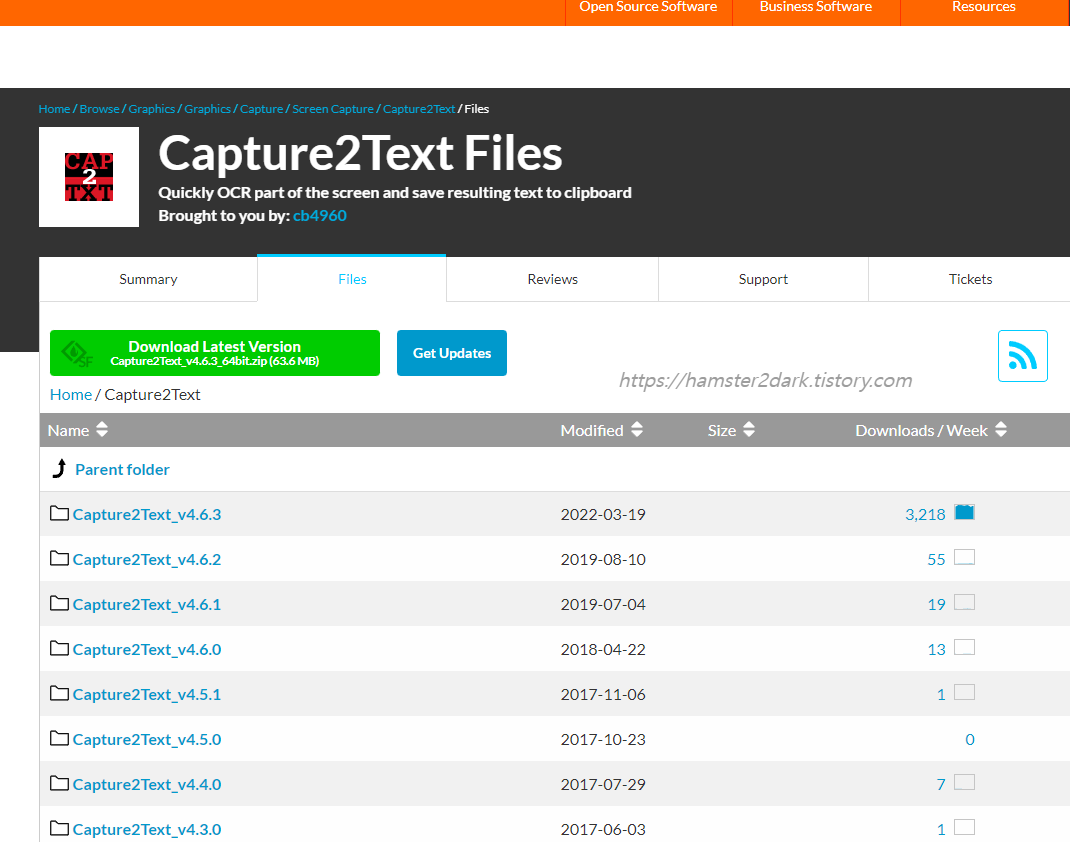
초록색 버튼인 Download Latest Version 클릭!
100% 다운로드될 때까지 기다려주시고요...
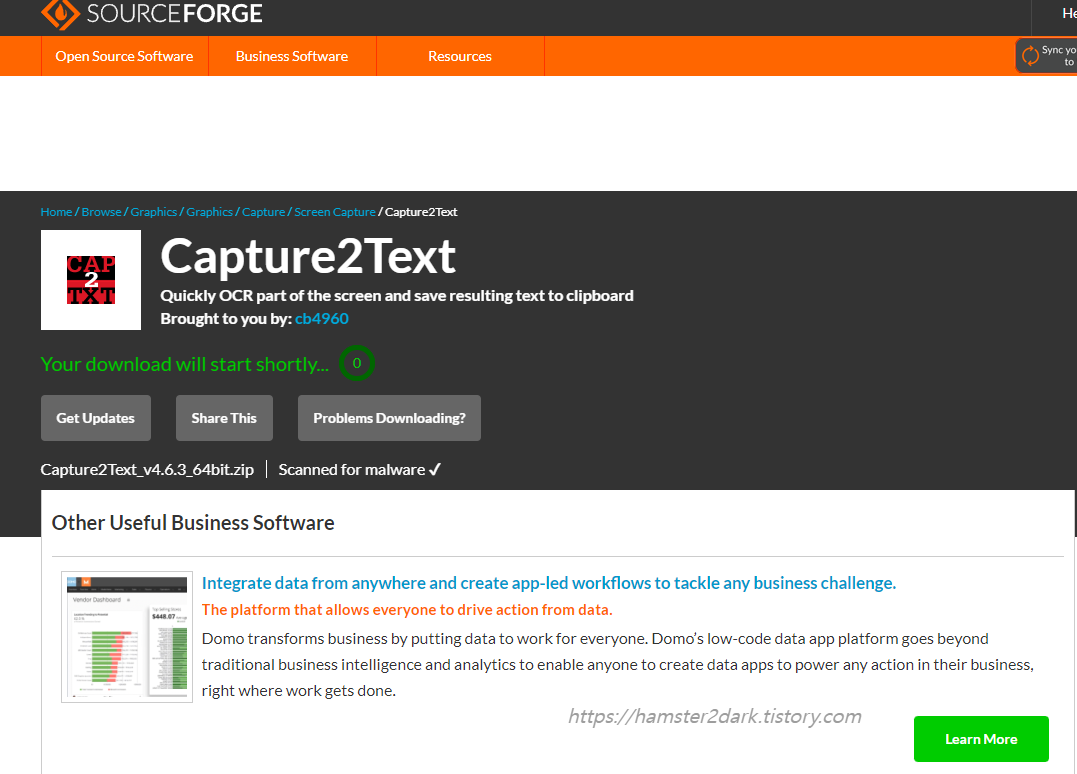
다운로드하셨으면 다운로드 한 파일을 열어줍시다.
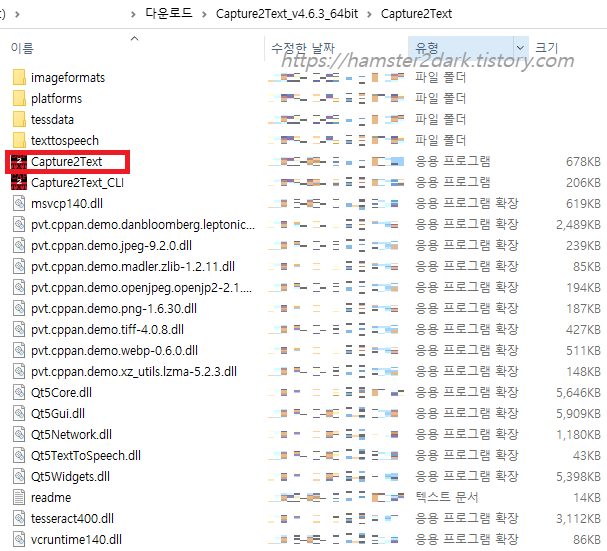
이 중에 Capture2Text 파일을 더블클릭! 폴더 바로 밑에 있습니다.
그러면 설명이 뜨는데요.
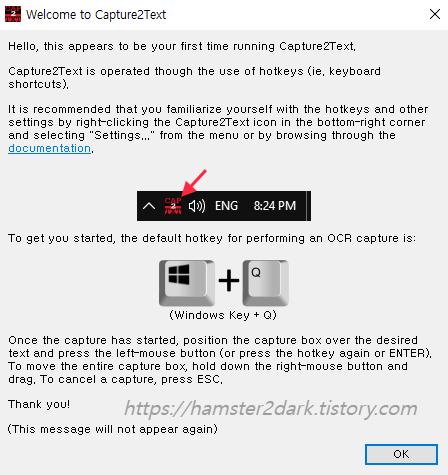
위 사진처럼 작업표시줄에 아이콘이 뜨면 프로그램을 단축키를 사용하여 이용 가능한 상태가 됩니다.
캡처를 위해서 캡처할 이미지를 켜고 Windosw 키와 Q 버튼을 함께 눌러주세요.
저는 구글에 다음과 같이 검색한 다음에 뜬 이미지 중에서 진행해보겠습니다.
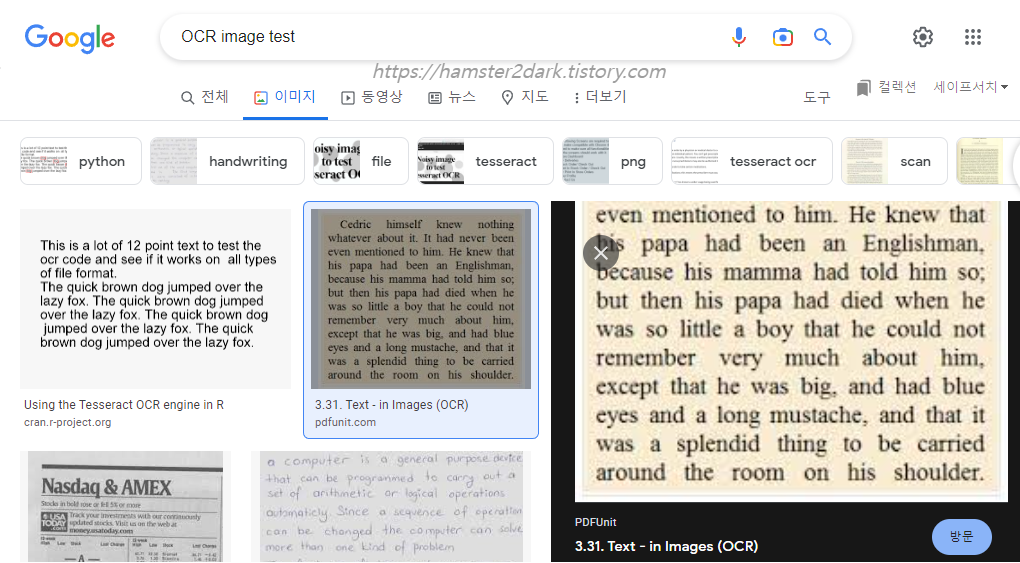
커서 시작점의 위치로부터 드래그하면 캡처 영역이 확장되므로...
커서 시작점을 잘 위치해주시고 파란 영역을 원하는 구간에 덮어주세요.
저는 다음과 같이 덮었습니다.
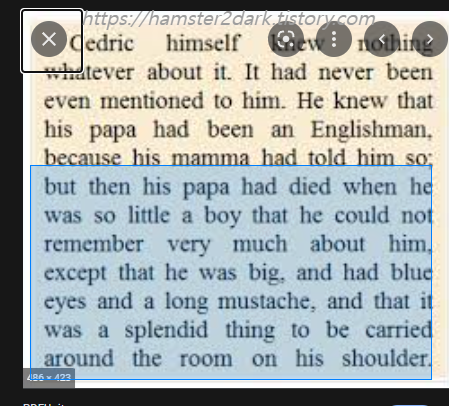
그러면 약간의 로딩의 시간을 거친 다음에 Caputre2Text에서 창이 하나 뜹니다.
내용이 길수록 복잡할수록 로딩이 깁니다. 짧으면 금방 떠요.
아래 창으로 떴고요. 이 내용을 한글로 번역하려면 줄 바꿈만 손봐서 번역기 돌리든 하면 되겠습니다.
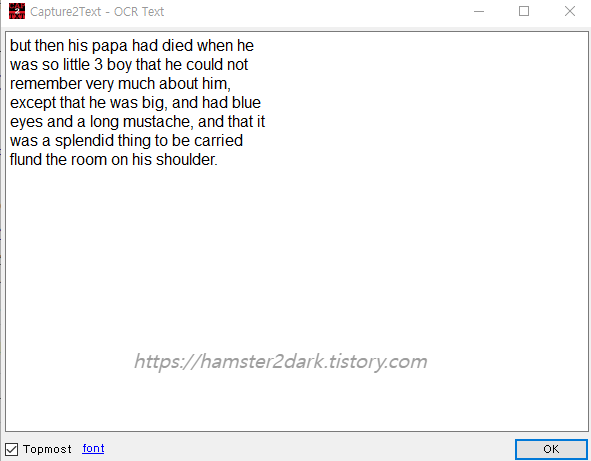
텍스트를 긁어서 붙여보자면 다음과 같네요.
but then his papa had died when he
was so little 3 boy that he could not
remember very much about him,
except that he was big, and had blue
eyes and a long mustache, and that it
was a splendid thing to be carried
flund the room on his shoulder.
영어 정확도가 높은 편이긴 하나 little a boy를 little 3 boy라 인식하는 등
약간의 오류가 있습니다.
작업표시줄의 Capture2Text 아이콘을 오른쪽 마우스 클릭하여 세팅(설정)으로 들어갈 수 있는데요.
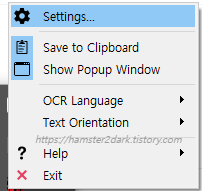
Settings로 들어가게 되면 다양한 설정을 변경하실 수 있어요.
OCR 언어를 English 영어에서 Korean 한국어로 변경한다든지... 번역 기능을 쓴다든지 등!

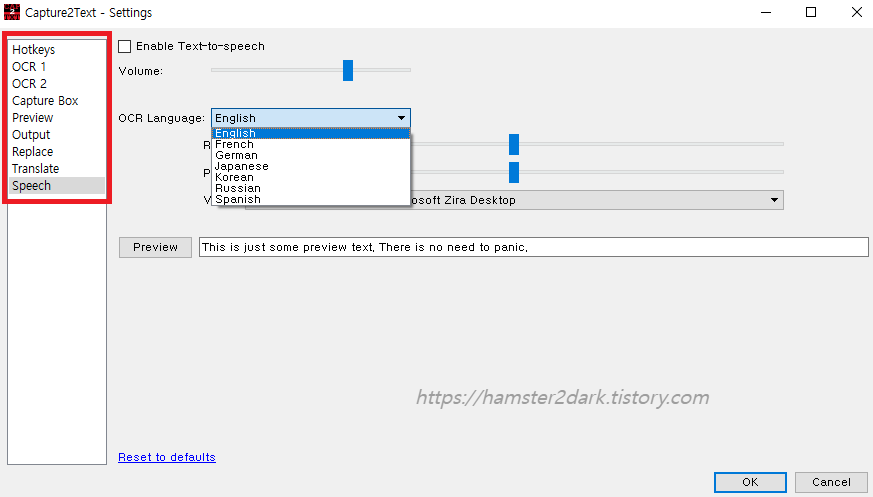
OCR1 탭에서 한국어로 하고 인식을 해보니 다음과 같이 됩니다. 오른쪽이 인식 전 왼쪽이 인식 후...
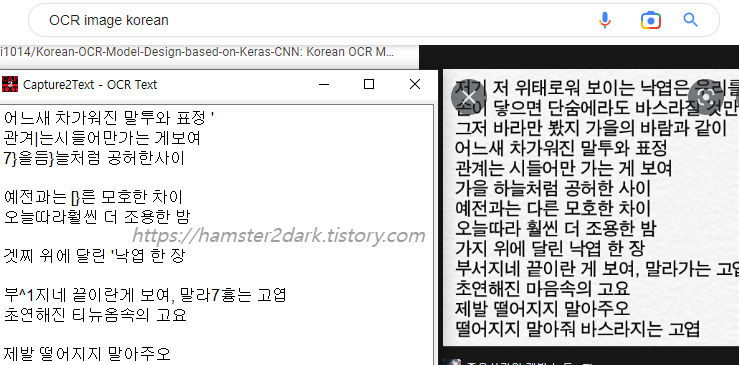
한국어는 인식이 좀 모자라 보이네요... 한국어 플랫폼에서 하면 좀 더 정확할 거 같은데 말이죠.
아무튼, 캡처 부분만 빨리 텍스트 추출, 텍스트 인식을 하고자 하신다면!
Capture2Text를 사용하면 아주 유용할 프로그램입니다.
같이 보면 좋은 글
2021.12.01 - [2퍼센트의 지식 뽐내기] - PDF 문서 번역 쉽게하기 (With 구글 번역기)
PDF 문서 번역 쉽게하기 (With 구글 번역기)
번역을 해야하는 문서가 PDF문서인데, 드래그가 되는 PDF문서라면 (스캔문서 아니고 컴퓨터로 입력된 형식) 이 방법을 쓰면 됩니다. 만약 드래그따위 안 되는 스캔(그림 또는 사진형태)문서라면???
hamster2dark.tistory.com
2022.09.15 - [2퍼센트의 지식 뽐내기/파워포인트 PPT] - 파워포인트(PPT) : 이미지/사진 배경 삭제 하는 법(초간단 누끼 따기, png이미지 만들기)
파워포인트(PPT) : 이미지/사진 배경 삭제 하는 법(초간단 누끼 따기, png이미지 만들기)
파워포인트(PPT) : 이미지/사진 배경 삭제하는 법(초간단 누끼 따기, png이미지 만들기) 안녕하세요? 흑화한햄스터이올시다 입니다. 오늘의 게시글은 "파워포인트(PPT) : 이미지/사진 배경 삭
hamster2dark.tistory.com
2022.05.18 - [쓸모있는 생활] - 카카오톡 선물하기 유효기간 만료 환불받기 (90%) / 환불 받는 법
카카오톡 선물하기 유효기간 만료 환불받기 (90%) / 환불 받는 법
생일이 되면 여기저기에서 보내주는 카카오톡 선물들!! 웬만하면 먹을 때까지, 사용할 때까지 유효기간을 계~~ 속 연장하는 편입니다만 망할 편의점 녀석들은 그러고 싶지 않더라고요. 왜냐하면
hamster2dark.tistory.com
'2퍼센트의 지식 뽐내기' 카테고리의 다른 글
| 오토캐드(Auto CAD) : 리본메뉴(작업창 메뉴)가 이상하게 될 때 해결하기(없어짐, 수직으로 됨 등) (1) | 2022.11.14 |
|---|---|
| 석유환산톤(toe) 및 배출량 계산하는 법 (feat. toe계산기) (0) | 2022.11.11 |
| 사용자 맞춤형 도서 추천해주는 사이트 (Feat. 플라이북 스크린) (2) | 2022.10.24 |
| 전기 무료 인강 보는법! (feat. 전기기술인협회) (1) | 2022.10.20 |
| 티빙(TVING) 하루 단위로 결제/보는 법! feat. 네이버 플러스 멤버십 일할계산 (2) | 2022.10.06 |




댓글